
UltFone Transfer-Test: Funktionen, Vorteile, Nachteile, Preis und Alternativen

WhatsApp ist gemessen an der Nutzerbasis die weltweit größte Instant-Messaging-Anwendung. Wenn Sie ein neues Handy kaufen, ist die Übertragung Ihrer WhatsApp-Daten zwischen Ihrem alten und Ihrem neuen Gerät wahrscheinlich eine Ihrer obersten Prioritäten. Wenn Sie bei Google nach einem „WhatsApp-Übertragungstool“ suchen, werden Sie wahrscheinlich auf UltFone Transfer stoßen. Aber was genau ist diese Software und wie gut funktioniert sie?
In diesem Testbericht zu UltFone Transfer geben wir eine detaillierte Bewertung des Tools ab und behandeln dabei die wichtigsten Funktionen, Vor- und Nachteile, Preise und Schritt-für-Schritt-Anleitungen, damit Sie entscheiden können, ob es Ihren Erwartungen entspricht.
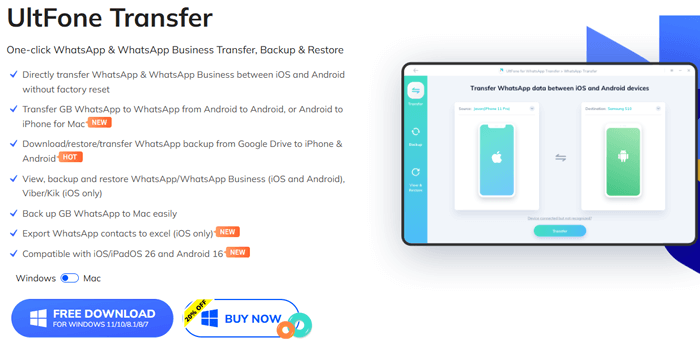
UltFone Transfer ist eine von UltFone entwickelte Desktop-Software (für Windows und Mac ). Ihr Hauptzweck besteht darin, Benutzern das Übertragen, Sichern und Wiederherstellen von Daten aus Social-Messaging-Apps zu erleichtern, wobei der Schwerpunkt auf WhatsApp liegt.
Zu den wichtigsten Funktionen gehören:
UltFone Transfer bietet zwar eine kostenlose Testversion an, die Funktionen sind jedoch eingeschränkt. Um den vollen Funktionsumfang der Software nutzen zu können, ist ein Abonnement erforderlich. UltFone bietet zwei Abonnements an, die auf unterschiedliche Bedürfnisse zugeschnitten sind: ein individuelles Abonnement und ein Business-Abo. Die Preisstruktur dieser Pakete ist unten aufgeführt (Die in der Abbildung dargestellten Preise entsprechen dem Stand zum Veröffentlichungsdatum dieses Artikels und können zum Zeitpunkt des Kaufs abweichen).

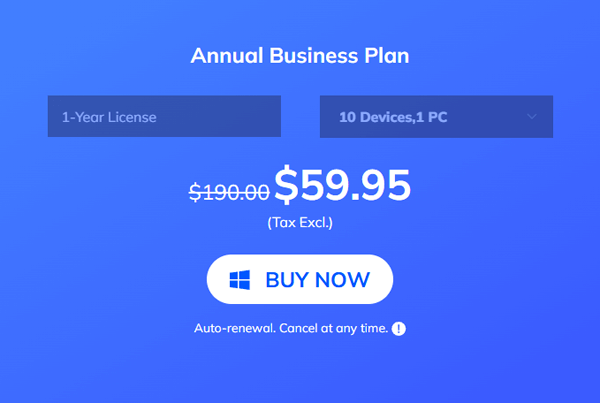
Basierend auf unseren umfassenden Tests und Erfahrungen haben wir die wichtigsten Stärken und Schwächen zusammengestellt:
Funktioniert nahtlos auf einer Vielzahl von Android und iOS Geräten, einschließlich der neuesten Modelle von iPhone 16, Samsung, OPPO und Huawei.
Verfügt über ein klares Design und intuitive Schritt-für-Schritt-Anleitungen, sodass die Verwendung auch für technisch nicht versierte Benutzer einfach ist.
Ihre Daten werden sicher direkt auf Ihrem Computer gespeichert, wodurch die Privatsphäre gewahrt bleibt.
Sie können WhatsApp-Daten aus einem Backup wiederherstellen, ohne Ihr Gerät auf die Werkseinstellungen zurücksetzen oder die App deinstallieren zu müssen.
Funktioniert mit WhatsApp, WhatsApp Business, Viber, Kik und anderen beliebten Social-Messaging-Apps.
Erfordert eine kostenpflichtige Lizenz, um alle Funktionen freizuschalten und tatsächliche Übertragungen oder Sicherungen durchzuführen.
Erfordert die Installation eines Clients auf einem Computer ( Windows / Mac ); es können keine direkten Peer-to-Peer-Übertragungen zwischen Telefonen durchgeführt werden.
Bestimmte Funktionen sind plattformspezifisch. Beispielsweise ist der Export von WhatsApp-Kontakten nach Excel nur für iOS verfügbar, und auch die Sicherung und Wiederherstellung von Viber ist derzeit auf iOS -Geräte beschränkt.
Die Verwendung von UltFone Transfer ist unglaublich unkompliziert und kann in nur 5 einfachen Schritten durchgeführt werden. So übertragen Sie Daten von einem Android Gerät auf ein anderes:
Schritt 1. Laden Sie die UltFone Transfer-Software von der offiziellen Website herunter und installieren Sie sie. Achten Sie dabei darauf, die mit Ihrem Computer kompatible Version ( Windows oder macOS) auszuwählen.
Schritt 2. Verbinden Sie beide Android Telefone mit ihren Original-USB-Kabeln mit Ihrem Computer. Sobald Sie den Geräten die erforderlichen Vertrauensberechtigungen erteilt haben, erkennt die Software sie automatisch. Überprüfen Sie unbedingt, welches Telefon als Quelle und welches als Ziel festgelegt ist.
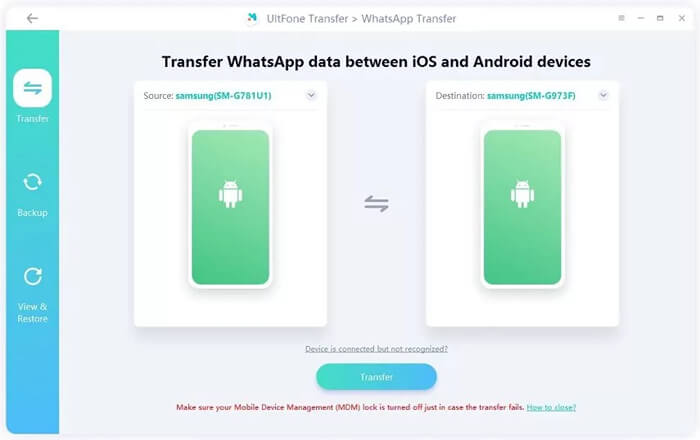
Schritt 3. Klicken Sie nach der Gerätebestätigung auf die Schaltfläche „Übertragen“. Es erscheint eine Meldung, die Sie daran erinnert, dass vorhandene Daten auf dem Android Zieltelefon möglicherweise überschrieben werden. Es wird empfohlen, alle wichtigen Daten auf dem Zielgerät vorher zu sichern.
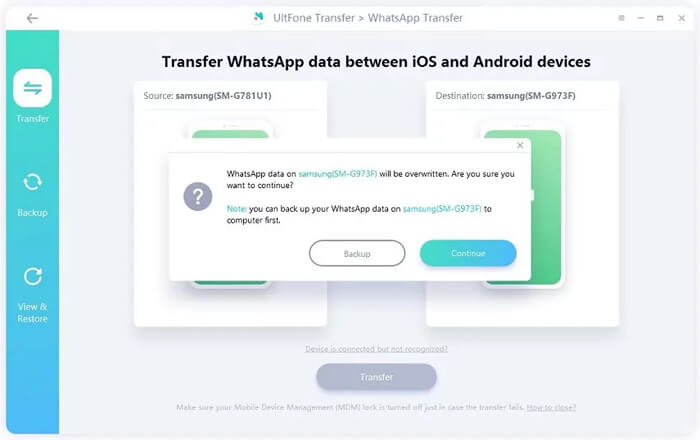
Schritt 4. Wählen Sie die zu übertragenden Datentypen (z. B. Fotos, Nachrichten usw.) aus. Beachten Sie, dass nicht ausgewählte WhatsApp-Datentypen nicht übertragen werden. Klicken Sie nach der Auswahl auf „Weiter“, um fortzufahren.
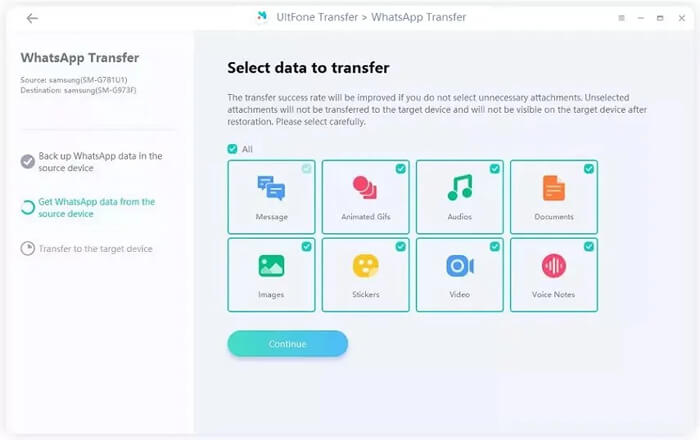
Schritt 5. Die Software beginnt nun mit der Übertragung der WhatsApp-Daten vom Android Quellgerät auf das Android Zielgerät. Stellen Sie sicher, dass beide Telefone während des gesamten Vorgangs verbunden bleiben, bis die Meldung „Übertragung erfolgreich“ angezeigt wird.
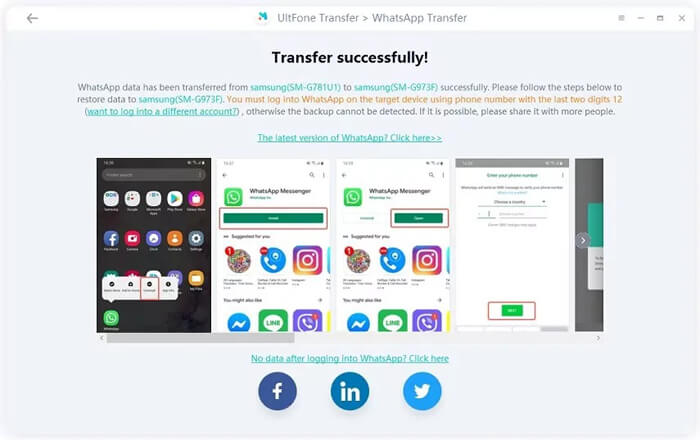
In diesem Abschnitt präsentieren wir einige echte Benutzerbewertungen von verschiedenen Websites, um Ihnen eine fundierte Entscheidung zu ermöglichen.
„Ich habe mein WhatsApp-Backup per UltFone Transfer von meinem alten Android Telefon auf das iPhone übertragen und es hat gut funktioniert! Ich bin mit dem Produkt sehr zufrieden.“
„Ich habe diese Software verwendet, um WhatsApp-Daten von meinem iPhone 11 auf mein neues iPhone 13 zu übertragen. Die Anleitung war klar, die Schritte waren einfach und der gesamte Vorgang dauerte nur wenige Minuten.“
„Ich weiß, dass es andere kostenlose Alternativen zum Übertragen von WhatsApp-Daten zwischen Android und iOS Geräten gibt, aber sie scheinen alle komplex und zeitaufwändig zu sein, sodass ich durchaus für den professionellen Dienst UltFone WhatsApp Transfer bezahlen würde. Damit ist die Übertragung innerhalb weniger Minuten abgeschlossen und ich muss nur klicken, klicken, klicken … Die Bedienung ist kinderleicht und erfordert keine Vorkenntnisse.“
Wenn Sie nach einer Alternative zu UltFone Transfer suchen, ist WhatsApp Transfer eine solide Wahl, die ähnliche Funktionen mit einigen zusätzlichen Vorteilen bietet, insbesondere wenn es um die plattformübergreifende Übertragung von WhatsApp-Daten geht.
WhatsApp Transfer ist auf die Migration von WhatsApp- und WhatsApp Business-Daten zwischen iPhone- und Android Geräten spezialisiert und bietet eine spezielle Lösung für Benutzer, die sich hauptsächlich auf die WhatsApp-Übertragung konzentrieren.
Aus diesen Gründen ist WhatsApp Transfer eine hervorragende Alternative:
So übertragen Sie WhatsApp von Android auf das iPhone mit der WhatsApp Transfer-Alternative:
01 Laden Sie WhatsApp Transfer herunter, installieren Sie es auf Ihrem Computer und öffnen Sie dann das Programm. Verbinden Sie sowohl Ihr Android Telefon als auch Ihr iPhone mit dem Computer.
02 Wählen Sie die Option „Übertragen“. Stellen Sie sicher, dass Android als Quellgerät und iPhone als Zielgerät eingestellt ist. Verwenden Sie bei Bedarf die Schaltfläche „Spiegeln“, um die Positionen anzupassen.

03 Klicken Sie auf „Übertragen“, um die Migration zu starten. Sobald der Vorgang abgeschlossen ist, sind alle Ihre WhatsApp-Nachrichten auf Ihrem iPhone verfügbar.

UltFone Transfer vereinfacht die Datenmigration von WhatsApp und anderen Social-Apps dank klarer Anleitungen und solider plattformübergreifender Kompatibilität. Der Premium-Preis und bestimmte Funktionseinschränkungen sind jedoch möglicherweise nicht für jeden geeignet.
Alternativ bietet WhatsApp Transfer eine kostengünstige und zuverlässige Möglichkeit, WhatsApp-Daten zwischen Android und iPhone zu übertragen, zu sichern und wiederherzustellen. Dank seiner Benutzerfreundlichkeit und Kompatibilität mit den neuesten Systemen ist es eine gute Option für Benutzer, die eine problemlose Übertragung wünschen.
Weitere Artikel:
So stellen Sie WhatsApp-Backups von iCloud auf Android wieder her (4 problemlose Möglichkeiten)
3 Möglichkeiten, WhatsApp ohne PC von Android auf das iPhone zu übertragen
So übertragen Sie WhatsApp mit derselben Nummer auf ein neues Telefon [4 Methoden]





